Õige CR2 teisendamine JPEG -s
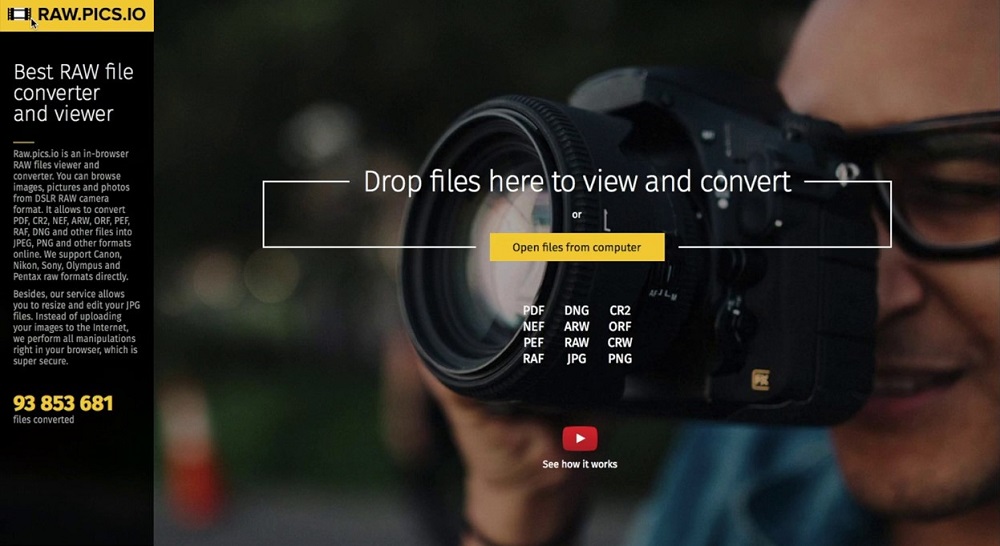
- 5012
- 496
- Mr. Salvador Ryan
Kui teie ise või teid pildistati kaanonikaameral, saate selle tulemusel pilte CR2 -vormingus, mida ei saa vaadata ilma eriprogrammideta, alla laadida sotsiaalseid võrgustikke või muid fotovahetusrakendusi. Sel juhul tuleks need pildid muuta mis tahes mugavaks ja ühiseks vormingusse, näiteks JPEG -s. Mõelgem välja, kuidas seda teha.
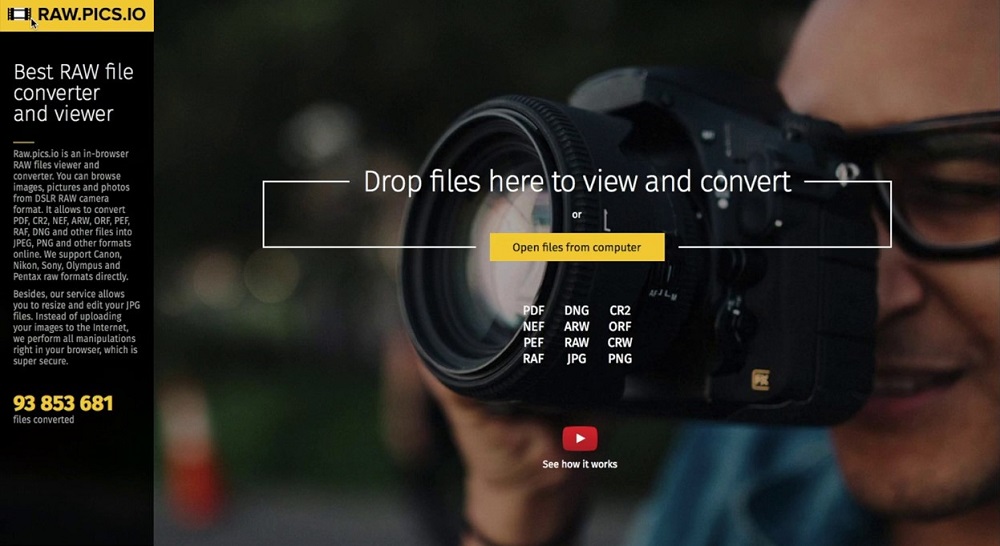
CR2 ja JPEG
Canoni ettevõtte vorming on hea selle omaduste jaoks, mis annavad laia digitaalse töötlemise võimalusi, ja säilitavad ka pildi kohta palju üksikasju. Selle peamised puudused on, nagu me juba ütlesime, madal ühilduvus enamiku rakenduste ja suure suurusega fotoga, mis raskendab nii arvuti jäiga ketta kui ka kaamera mälukaardi salvestamist. Mugavaks kasutamiseks tuleks neid fotosid muuta.
Oluline. JPG on üks peamisi pilte, mida praegu kasutatakse nii arvutirakendustes kui ka peaaegu kõigis digitaalsetes lahtrites.Selle eelised:
- Seetõttu on kõrge tihenduskraad faili madal kaal;
- Väikese suurusega fotodel on hea kvaliteet;
- 24 bitti värvisügavus;
- Sellesse on lihtne pilte teisendada.
Vead:
- Mida tugevam on kokkusurumine, seda halvem on kvaliteet;
- ei toeta läbipaistvuse valikut.
Konverteerime JPEG -ks
Fotosid saate JPG -sse tõlkida kahel peamisel viisil:
- tarkvara, mis sobib teie arvuti või nutitelefoni opsüsteemile;
- Veebimuundurite kasutamine.
Mõelge üksikasjalikumalt igaühele neist.
Adobe Photoshop
Ilmselt siin esitatud programmidest on kõige kuulsam Adobe Photoshop. Sellel on versioonid Windowsi, Mac OS, Androidi ja iOS -is. See on võimas graafiline redaktor, mis pakub suurepäraseid võimalusi pilditöötluseks. Peamine puudus on makstud. Kuid see asjaolu ei mõjuta rakenduse populaarsust. See sobib suurepäraselt ka meie ülesandeks. Sellega on JPEG -is CR2 -s väga lihtne teisendada ja seda toimingut saab teha mitme pildiga korraga. Selle protsessi raskuste tekitamiseks oleme koostanud samm -test -käsk:
- Esiteks, pärast alustamist on vaja allika pilt programmi laadida. Minge vahekaardile "Fail" → "Ava" või lohistage foto lihtsalt tööpiirkonda, hoides vasaku hiire nuppu.
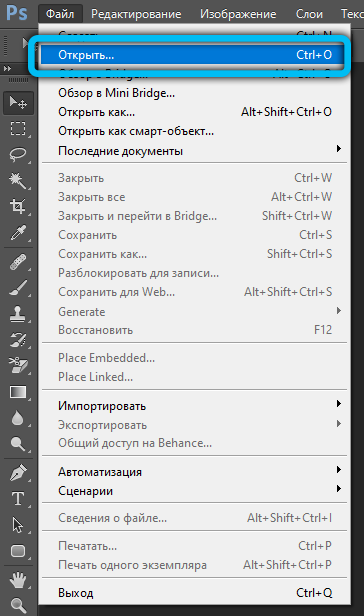
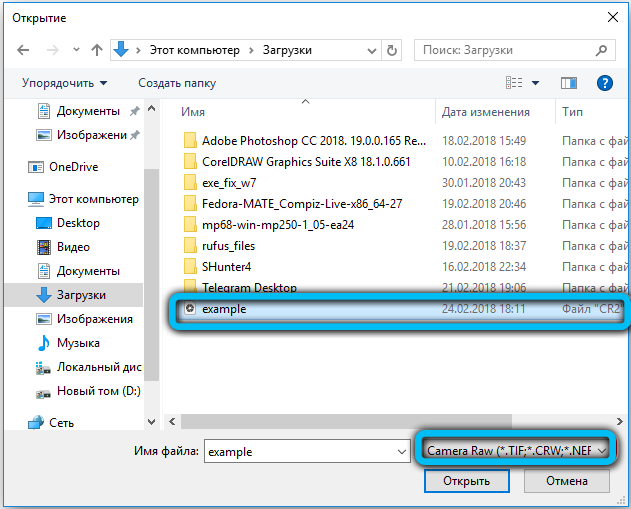
- Pärast objekti ilmumist rakenduse aknasse viige läbi “fail” “fail” „salvesta kui” või kasutage kuuma klahve “Ctrl + Shift + S”.
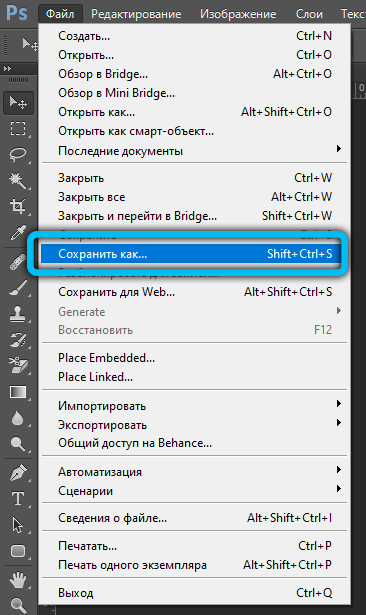
- Avatud aknas märkige teisendatud foto tulevane asukoht, sisestage selle nimi ja "failitüübi" vastas määrake "JPEG". Nende manipulatsioonide lõpus klõpsake nuppu "Salvesta".
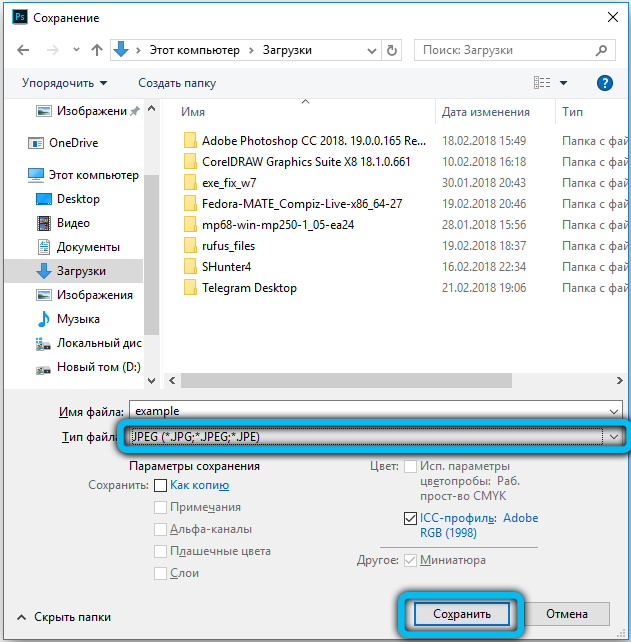
- Järgmisena saate luua loodud joonise täiendava seadistuse. Eriti kohandage selle kvaliteeti spetsiaalse liuguri abil. Seda parameetrit tuleks muuta, kui vajate teatud suurusega faili. Näiteks ei saa mõned saidid alla laadida pilti, mis kaalub rohkem kui 2 megabaiti.
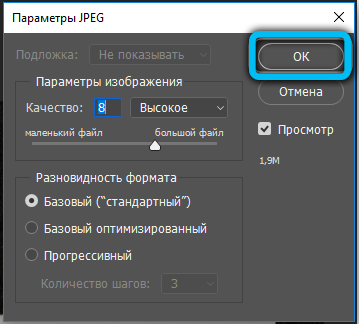
- Pärast seadete valmistamist klõpsake nuppu OK. Konversiooniprotseduur on selle kohta lõpule viidud.
Xnview
Järgmisel programmis pole nii rikkalikku funktsionaalsust nagu Photoshop, kuid see toimetab konverteerivaid pilte ilma probleemideta. Selle tugevate külgede hulgas saab eristada kompaktsust ja ristplatvormi ning see on ka täiesti vaba.
Pildi vormingu muutmine CR2 -st JPEG -ks on sama lihtne kui eelmisel juhul. Põhimõte on üks ja sama:
- Lisage pilt programmile "fail" → Ava ".
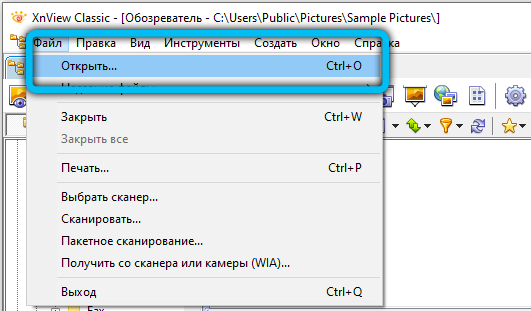

- Pärast foto tööpiirkonda allalaadimist minge jaotisse "File →" Salvesta kui "ja täitke vajalikud väljad: objekti nimi ja asukoht.
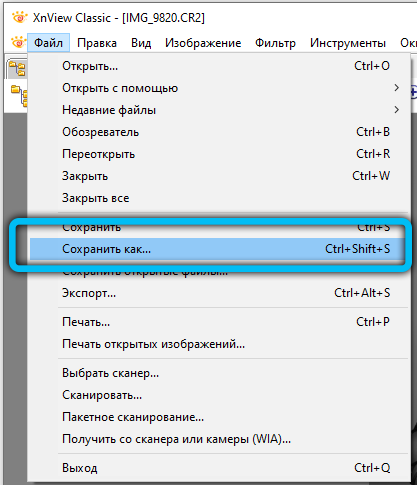
- Seejärel valige akna allosas pop -up loendis JPEG -vorming.
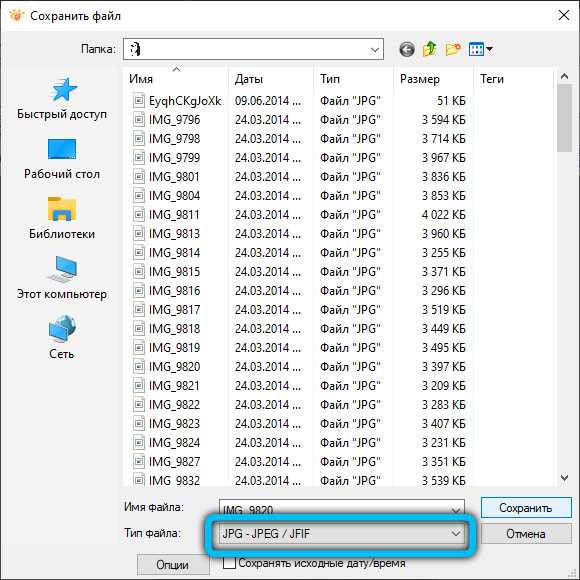
- Lisaks, kui soovite fotoparameetrites muudatusi teha, klõpsake samal paneelil klahvi "Valikud".
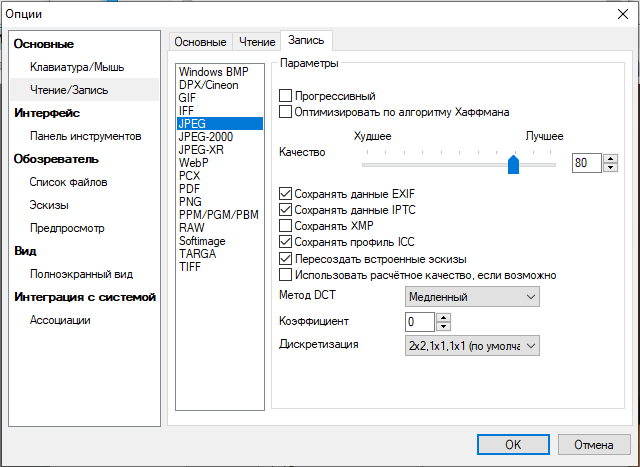
- Protseduuri lõpus klõpsake nuppu "Salvesta".
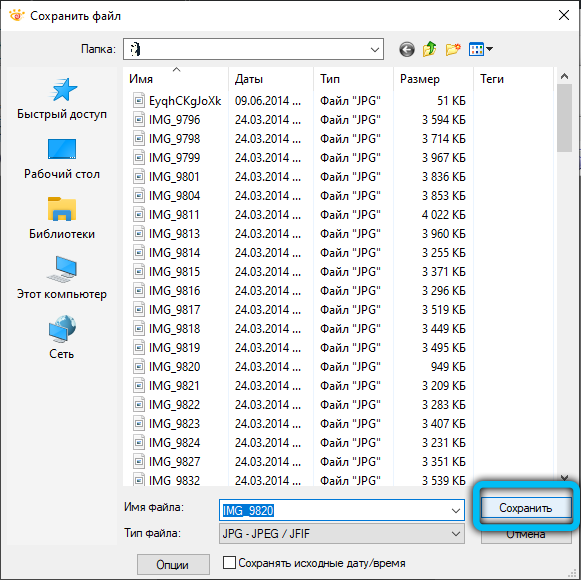
Xnview - multifunktsionaalne utiliit. Selle abiga saate oma pilte tõlkida mitte ainult JPG -s, vaid ka 50 erinevas võimaluses!
Faststone pildivaataja
Vormingut saab teha ka FastStone Image Vieweri vaataja abil. Sellel on sarnane funktsioonide komplekt ja liidese xnview -ga. Konversioon viiakse läbi vaid mõne klõpsuga, järgige meie ettevalmistatud juhtimist ja teil õnnestub:
- Pärast programmi algust märkige vasakpoolse paneeli allika tee.
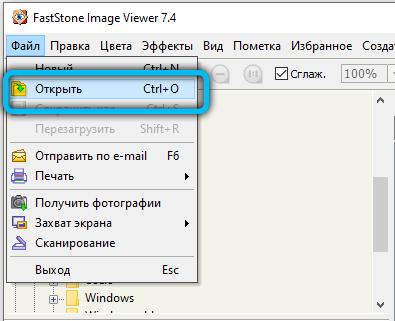
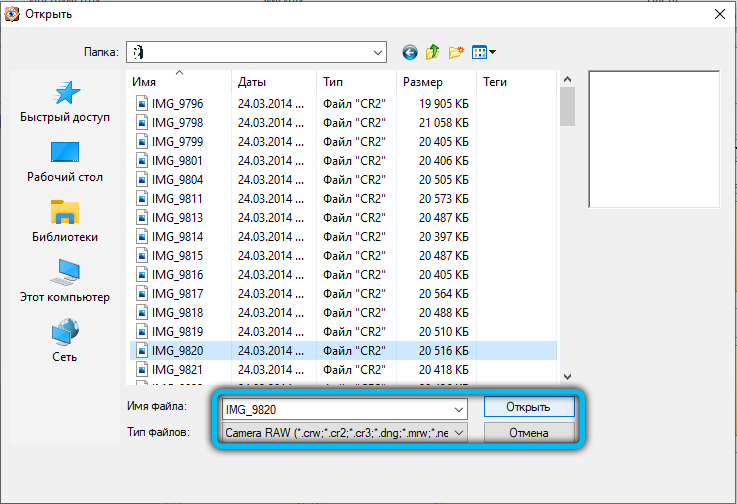
- Valige akna paremal küljel pilt ja edastage "fail" → Salvesta kui "(või võtmekombinatsiooni" Ctrl + S "kaudu).
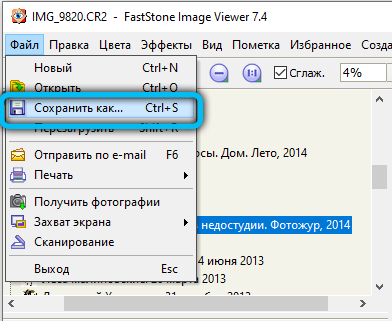
Pange tähele, et vasakus alanurgas kuvatakse valitud foto miniatuur. Veenduge, et see on täpselt see, mis tuleb ümber kujundada. - Seadke järgmises menüüs looduskaitse nimi ja koht. Veenduge, et lehe allosas oleks "failitüüp" seatud kui "JPEG". Tavaliselt seatakse see laiend vaikimisi.
- Jääb ainult teie toimingute kinnitamine nupu "Salvesta" abil.
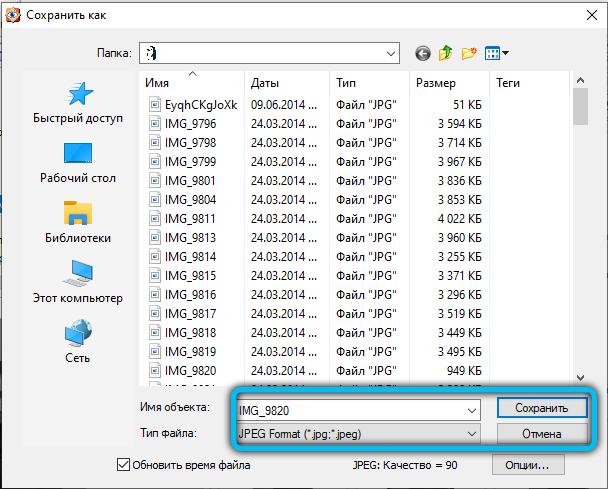
Valmis! Ümberkujundatud pilt ilmub varem määratud kohas.
Kogupildi muundur
Kogu pildimuunduri peamine omadus on see, et see utiliit on spetsiaalselt loodud piltide teisendamiseks ja seda protseduuri saab korraga läbi viia mitme faili kohal. Sellel on lihtne ja arusaadav liides, nii et isegi kogenematu kasutaja saab selle protsessiga hakkama.
Kuidas muuta CR2 -vormingut JPEG -ks:
- Juht asub programmi vasakul küljel. Kasutage seda õige foto valimiseks. Pärast seda toimingut ilmub üleslaaditud fail paremal küljel ja see tähistatakse märgistusega (veenduge, et selle olemasolu).
- Tööriistaribal on olemasolevate laienduste loend. Klõpsake ikooni pealdisega "JPEG".
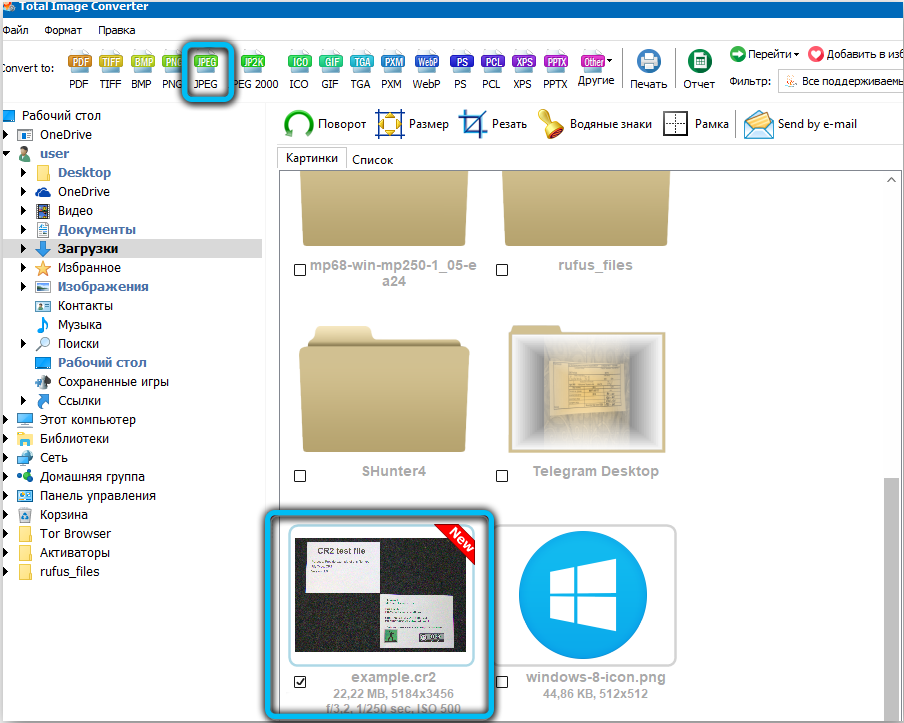
- Järgmisena peate valima kausta, kus foto salvestab pärast teisendust.
- Klõpsake samas aknas nuppu "Start".
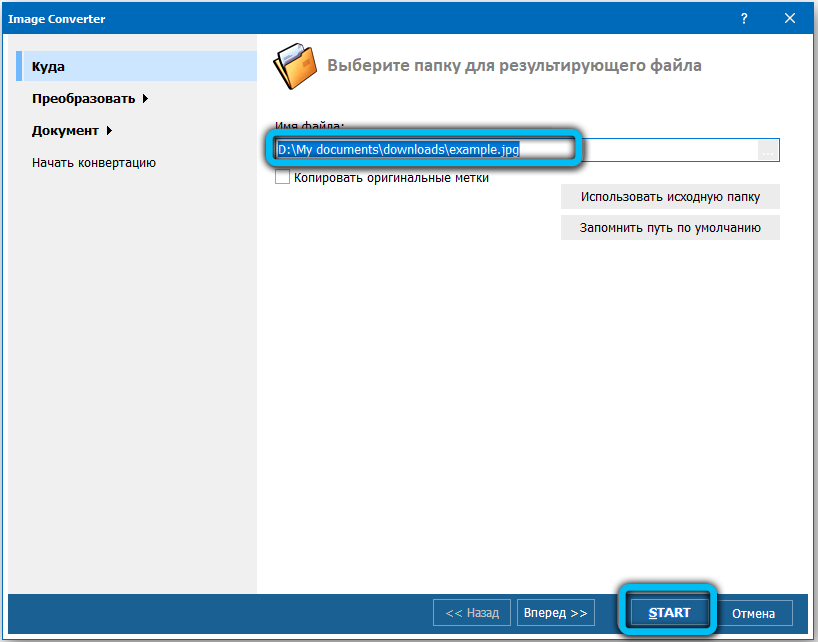
- Pärast konversiooni lõpuleviimist on teil vastav teatis.
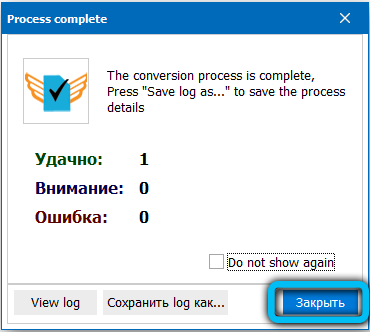
Fotokonverteri standard
Selle tarkvara abil muundamise põhimõte ei erine selle analoogidest eriti. Samuti eelmisel juhul on see utiliit võime kogu piltide paketi ümber kujundada. Ainus negatiivne on see, et seda makstakse, demo saab kasutada ainult 5 päeva jooksul. Analüüsime etappides, kuidas selle rakendusega töötada:
- Esmalt peate lisama vajaliku CR2 -faili, klõpsates teksti "Files" kõrval asuval pluss -ikoonil, ja valige siis Drop -down loendist "Lisafailid".
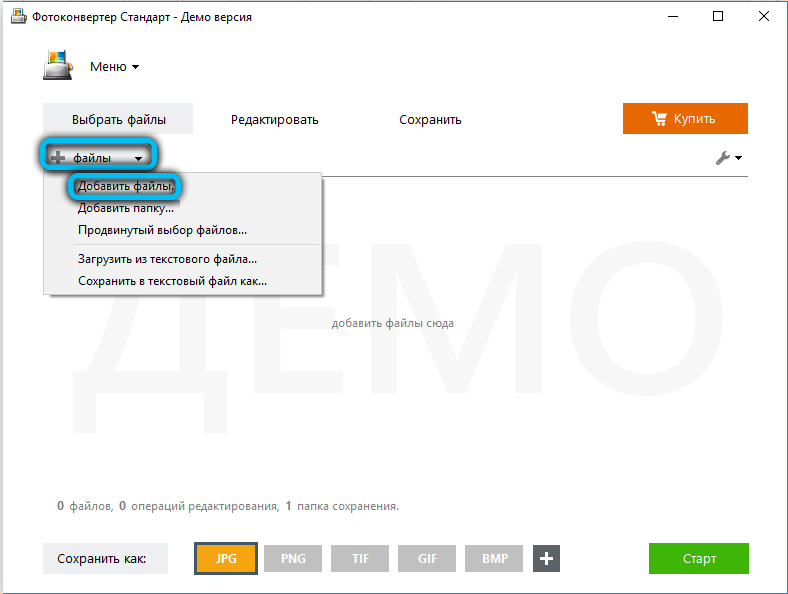
- Pärast põhilehel laadimist kuvatakse algne pilt.
- Valige see, klõpsates vasaku hiire nuppu. Järgmisena määrake ekraani allosas vorming "JPG".
- Klõpsake samas aknas nuppu "Start".
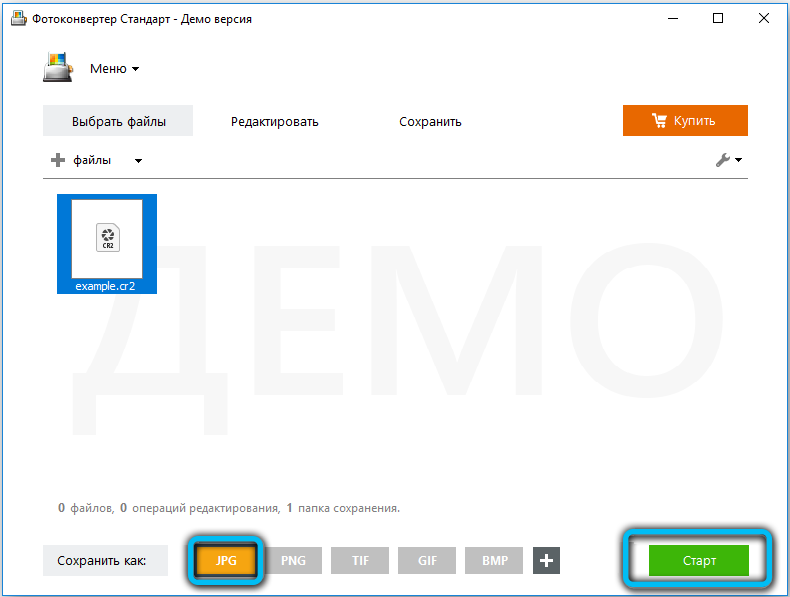
- Oodake, kuni ümberkujundamise protseduur on läbi.
- Protsessi lõpus klõpsake nuppu "Sulge" või "Kuva failid", et minna otse loodud foto asukohta.
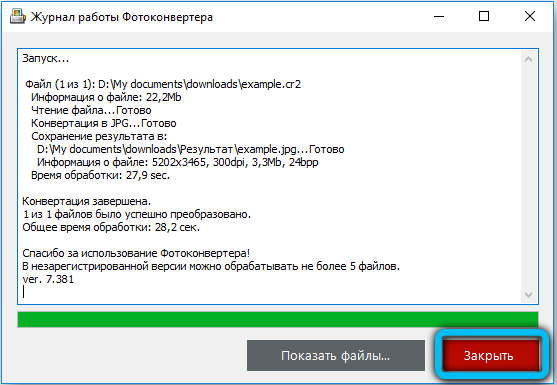
Vormingu muutmine veebimuundurite abil
Kui te ei soovi või ei saa mingil põhjusel konversioonide jaoks utiliite alla laadida ja installida, sobivad veebimuundurid teile. Nendega töötamiseks piisab, kui need brauseris otsinguliinisse juhtida fraas "teisendada veebis CR2 JPEG -s", ja pakutud võimalustest valida teile kõige mugavam. Analüüsime vormingu muutmise protsessi Sonvertio teenuse näitel.Co ".
- Esiteks minge aadressile "https: // kantriole.CO/RU/CR2-JPG ".
- Konverteeritavad parameetrid on eksponeeritud paremal küljel. Kontrollige, kas nad vastavad meie omale: esiteks CR2, teises aknas jpg.
- Vajutage ekraani vasakus servas kausta ikooni, et valida fail arvutist. Sellel on ka võimalus lisada fotosid muudest kohtadest, näiteks Google Drive'ist.
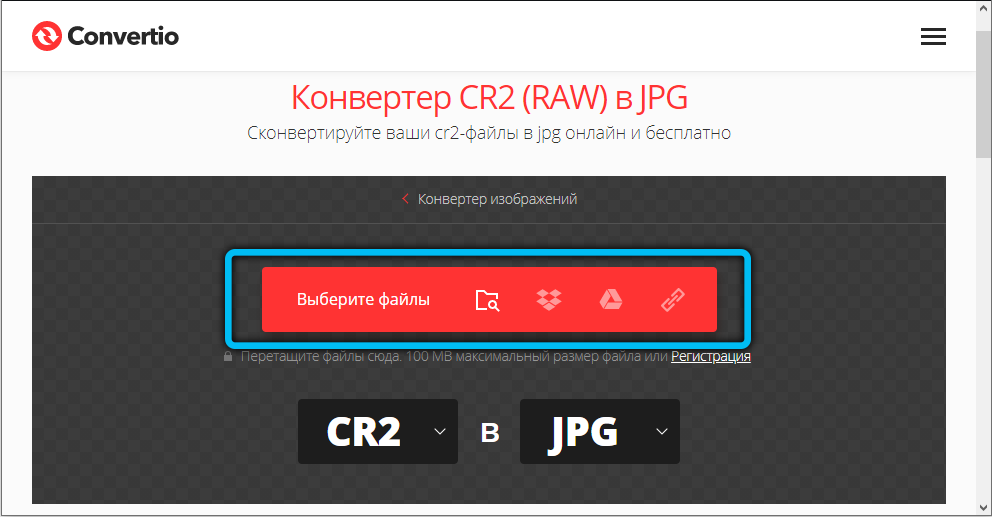
- Järgmises etapis klõpsake protsessi alustamiseks lihtsalt punast nuppu.
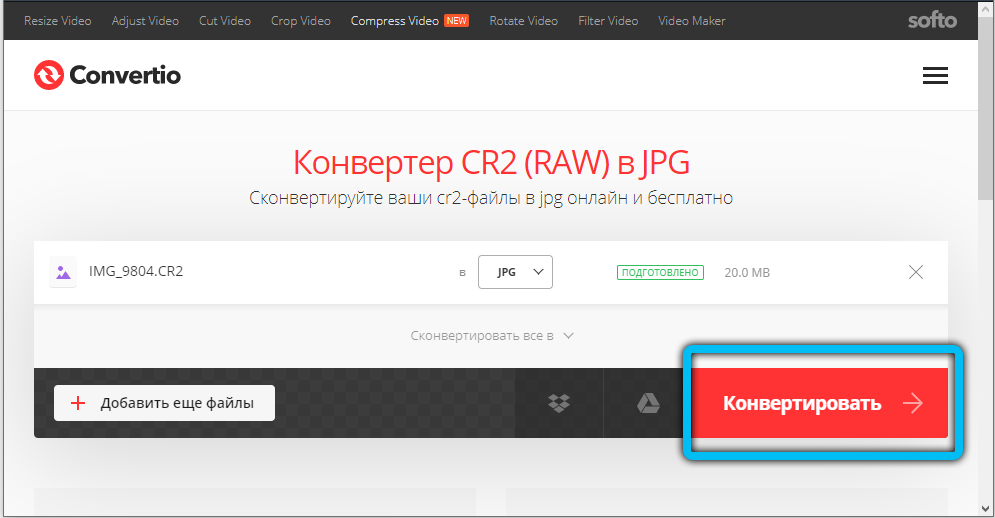
- Protseduuri lõpus laadige alla äsja saadud meediumifail.
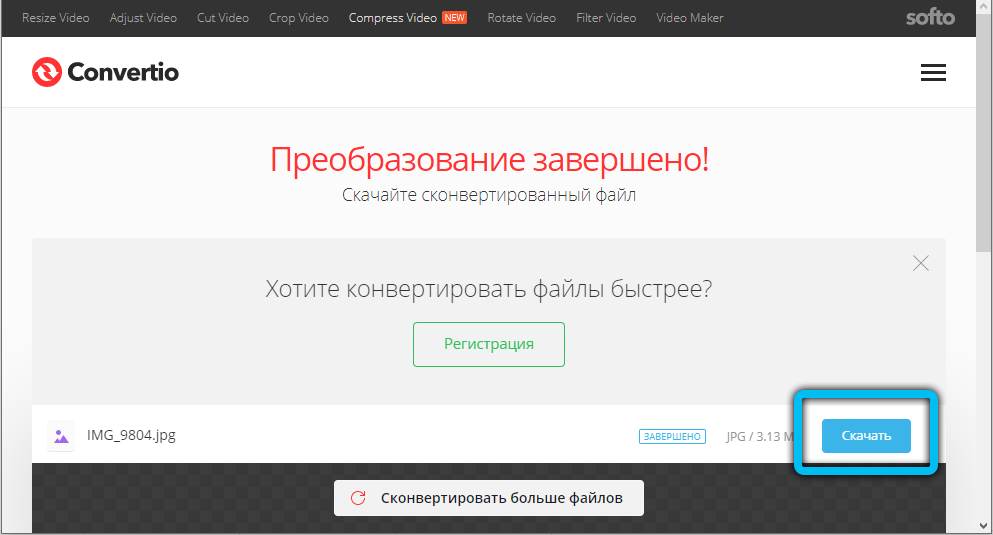
Töö erinevate veebimuunduritega on peaaegu identne, nii et saate seda juhist kasutada sarnaste teenuste valimina.
Nüüd teate, kuidas teha fotosid CR2 -vormingust koos JPG -piltidega, kasutades nii arvutis ja nutitelefonis rakendusi, samuti kuidas neid muuta veebimuundurite abil. Oleme väga õnnelikud, kui jagate kommentaarides oma kogemustega fotode teisendamisel!
- « Võimalused kaartide vastu aurusse ja miks neid on vaja
- Nutitelefoni või telefoni jaoks hea aku õige valik »

